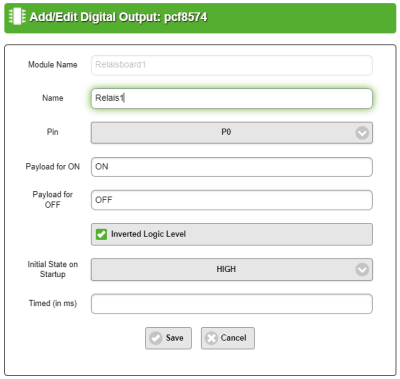Metainformationen zur Seite
| Plugin-Daten | |
|---|---|
| Autor | Michael Schlenstedt |
| Logo |  |
| Status | ALPHA |
| Version | 0.9.1 |
| Min. LB Version | 2.2.2 |
| Pre-Release Download | https://github.com/mschlenstedt/LoxBerry-Plugin-MultiIO/archive/refs/tags/LoxBerry-Plugin-MultiIO-0.9.1.zip |
| Beschreibung | Das Plugin kann verschiedene Hardware-Module als Ein- und Ausgänge am LoxBerry konfigurieren sowie einige Sensoren einbinden. |
| Sprachen | EN |
| Diskussion | https://www.loxforum.com/forum/projektforen/loxberry/plugins/395534-plugin-multi-io-plugin-mehr-als-512-ein-ausg%C3%A4nge-sensoren-am-loxberry |
Dies ist eine alte Version des Dokuments!
Multi-IO
Under Construction
Die Dokumentation befindet sich noch im Aufbau.
Version History…
https://github.com/mschlenstedt/LoxBerry-Plugin-MultiIO/releases
Download
Direkter Download-Link: Siehe Tabelle oben
Letzter Entwicklungsstand im Repo: https://github.com/mschlenstedt/LoxBerry-Plugin-MultiIO
Funktion des Plugins
Das Plugin kann mit Hilfe der Software MQTT-IO (https://github.com/flyte/mqtt-io) verschiedene Hardware-Module am LoxBerry als Ein- und Ausgänge nutzen. Natürlich werden dabei die nativen GPIO-Ports des Raspberry unterstützt, aber auch IO-Expension Module wie das PCF8574 bzw. PCF8575 oder das MCP23017. Mit deren Hilfe können am Raspberry bis zu 256 Ein oder Ausgänge bereitgestellt werden. Des weiteren können verschiedene bekannte Sensoren für den Raspberry, z. B. ADS1x15 analog to digital converters, DHT11/DHT22/AM2302 oder der MCP3008 analog to digital converter integriert werden. Eine vollständige Liste der unterstützten Hardware findet sich auf der Projekt-Homepage: https://github.com/flyte/mqtt-io
Das Plugin setzt ein installiertes MQTT Gateway Plugin voraus (bis LoxBerry 2.2.x), im LoxBerry 3.0.x ist dieses bereits integriert und wird benutzt.
Über einen Watchdog wird die Funktion des Plugins permanent überwacht. Bei Problemen wird versucht das Plugin neu zu starten.
Hardware
Für einige Hardware haben wir spezielle Informationen auf einer eigenen Unterseite zusammengefasst. Die Links findet ihr in den Unterkapiteln weiter unten.
Separater I2C Bus
Nutzt ihr GPIO Module und/oder Sensoren über den I2C-Bus und verwendet ihr parallel noch andere Plugins, die Hardware am I2C Bus nutzen, empfehle ich Euch dieses Plugin auf einem separaten Bus laufen zu lassen. Auch wenn ihr Module mit identischer Adresse mehrfach verwenden wollt, müsst ihr diese auf separaten Bussen betreiben. Wie man mehrere I2C Busse auf dem Raspberry aktiviert, könnt ihr hier nachlesen: Mehrere I2C Busse an einem Raspberry
Konfiguration
Das Plugin bietet zwei Hauptfunktionen: Inputs / Outputs und Sensoren.
Wie der Name schon sagt können über "Inputs / Outputs" beliebig viele Ein- und Ausgänge konfiguriert werden. Diese müssen natürlich über entsprechende Hardwaremodule auch physikalisch vorhanden sein. Der Raspberry bringt schon einige Ein- und Ausgänge mit (GPIOs), weitere können über sogenannte GPIO Expander hinzugefügt werden.
Im Tab "Sensoren" können verschiedene gängige Sensoren wie z. B. Analog-Digital-Wandler, Ultraschallsensoren oder auch Luftgütesensoren an den Raspberry angebunden werden.
Input / Outputs
Zunächst muss ein entsprechendes GPIO Modul eingerichtet werden. Es definiert die Hardware, über die die Ein- und Ausgänge zur Verfügung gestellt werden. Ein Beispiel wäre die Raspberry GPIO Leiste und deren PINs. Das Plugin unterstützt aber noch zahlreiche weitere Möglichkeiten zusätzliche Ein- und Ausgänge zur Verfügung zu stellen. Dazu werden sogenannte GPIO Expander Module an den I2C Bus des Raspberry eingeschlossen. Diese bieten meist 8 oder 16 weitere GPIOs. Durch Kombination mehrerer dieser Module und Verwendung von mehreren I2C-Bussen am Raspberry können quasi unendlich viele Ein- und Ausgänge am Raspberry angeschlossen werden.
Anschließend können die am GPIO Modul zur Verfügung stehenden einzelnen Ein-/Ausgänge (PINs) konfiguriert werden.
GPIO Module
Ein neues GPIO Modul wird über den Add Button hinzugefügt. Es öffnet sich die Konfigurationsseite für das Modul, wo meist weitere Einstellungen getroffen werden müssen. Folgende GPIO-Module stehen im Plugin zur Verfügung - die Konfiguration findet ihr auf der jeweiligen Unterseite:
Ein- / Ausgänge
Nachdem ein GPIO Modul eingerichtet wurde, können für dieses Modul Ein- und Ausgänge konfiguriert werden. Jeder GPIO kann dabei entweder als Eingang oder als Ausgang eingerichtet werden. Die Einrichtung unterscheidet sich je nach GPIO Modul - weitere Details findet ihr auf den Unterseiten der jeweiligen GPIO Module:
Roadmap
Blah
Links
- Unterstütze Hardware und Sensoren: https://mqtt-io.app/#/?id=supported-hardware
- MQTT-IO Anleitung: https://mqtt-io.app/#/